Breng uw video op smaak door kant-en-klare muziek soundtracks toe te voegen.
Stap 1. Tik op het menu Toevoegen of het symbool +
Tik op de editorpagina op het menu Toevoegen (+-knop).
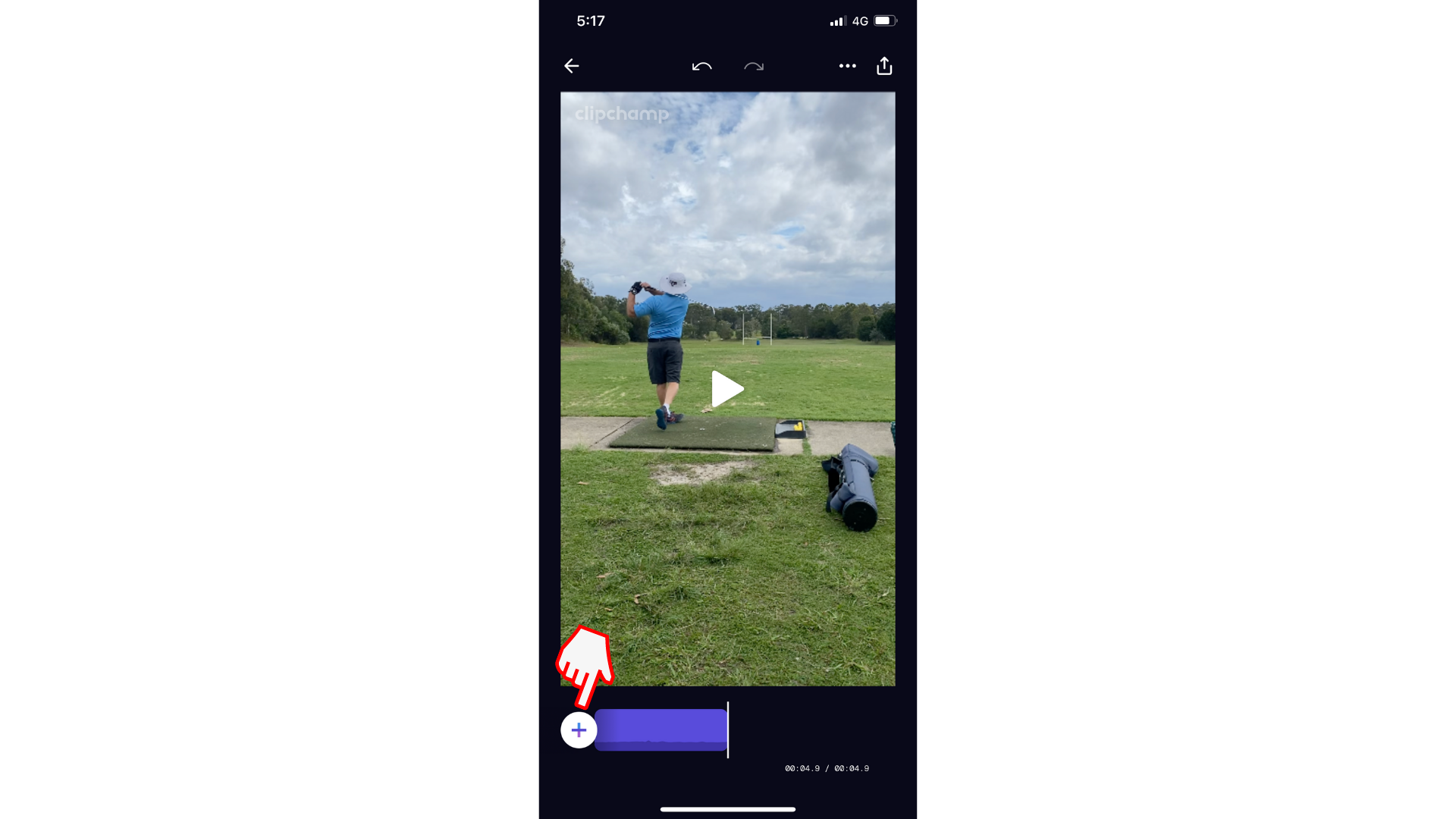
Stap 2. Tik op Muziek
Tik vervolgens op de optie Muziek .
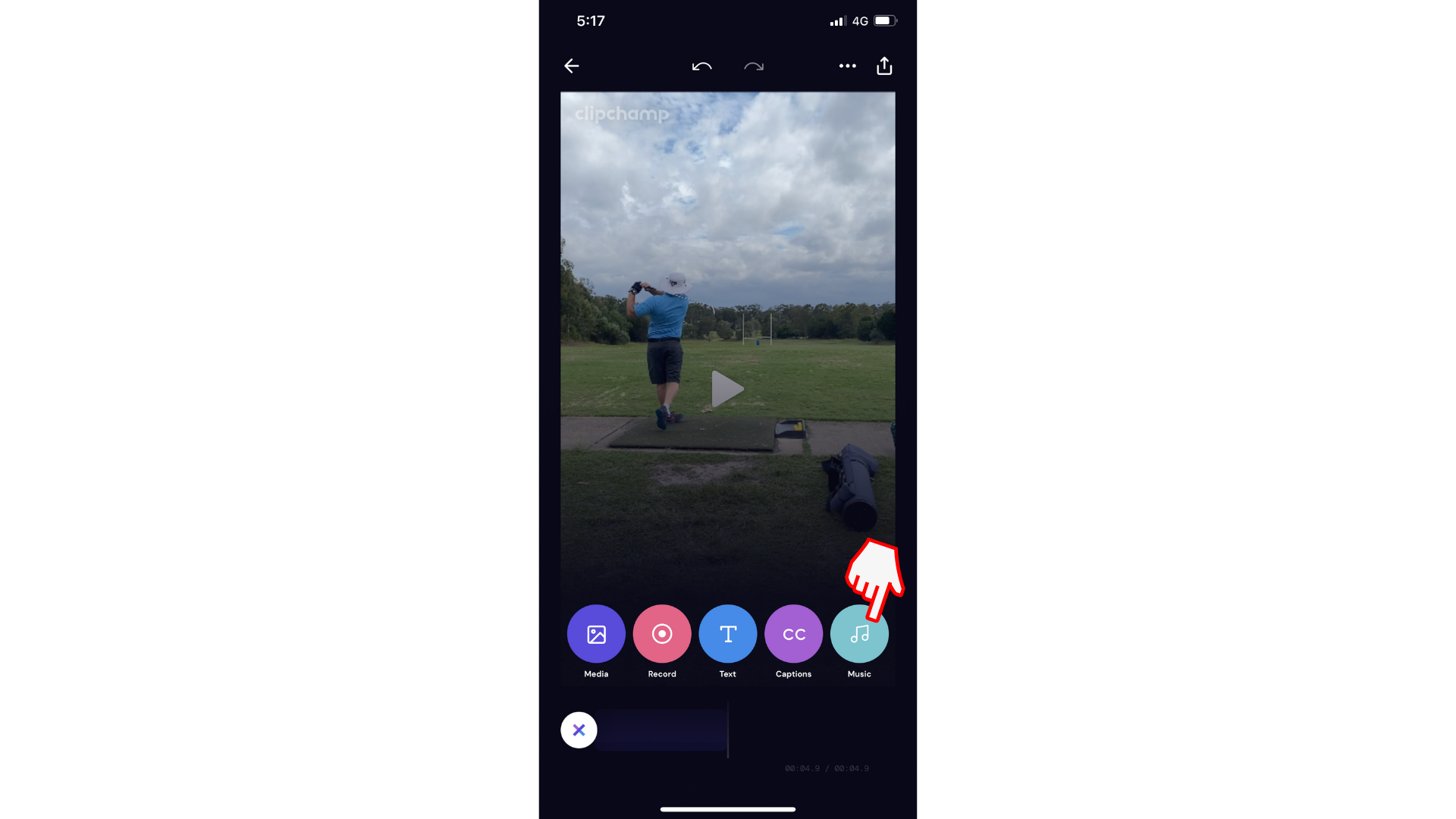
Stap 3. Tik op een muziek soundtrack
Als u op een miniatuur van een muzieknummer tikt, wordt een voorbeeld van de muziek weergegeven voordat u deze aan uw video kunt toevoegen. Zodra het nummer is gedownload (aangegeven door het vinkje in de cirkel), is het nummer beschikbaar om toe te voegen aan uw video. Klik vervolgens op Toevoegen aan video.
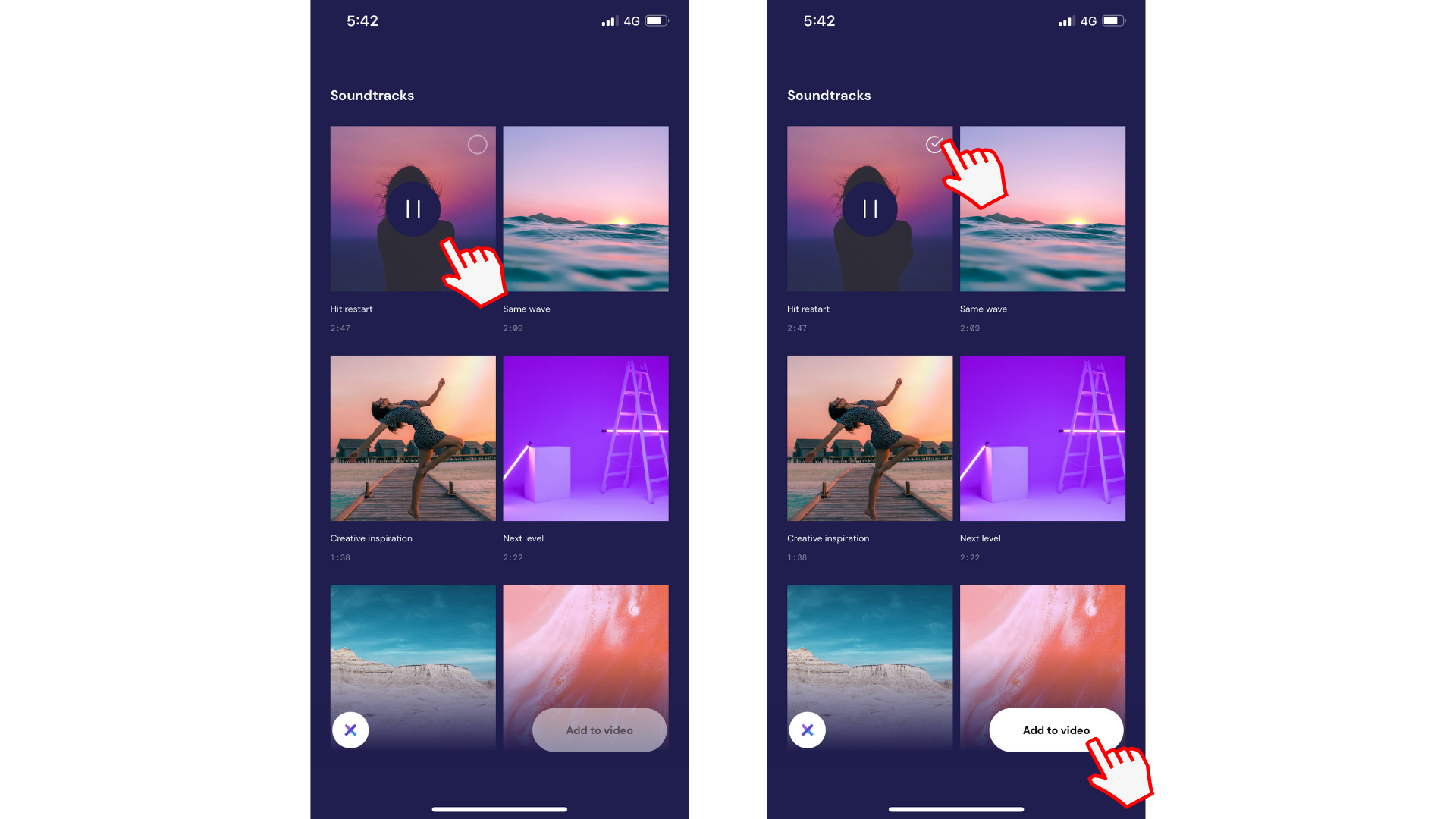
Stap 4. Muziek soundtrack bewerken
U keert automatisch terug naar de editor met de muziek die aan uw video is toegevoegd.
Zodra muziek is toegevoegd, kan deze worden verwijderd, vervangen of het volume worden aangepast door op het muziekpictogram (kwartnotities) aan de rechterkant van de tijdlijn te tikken.
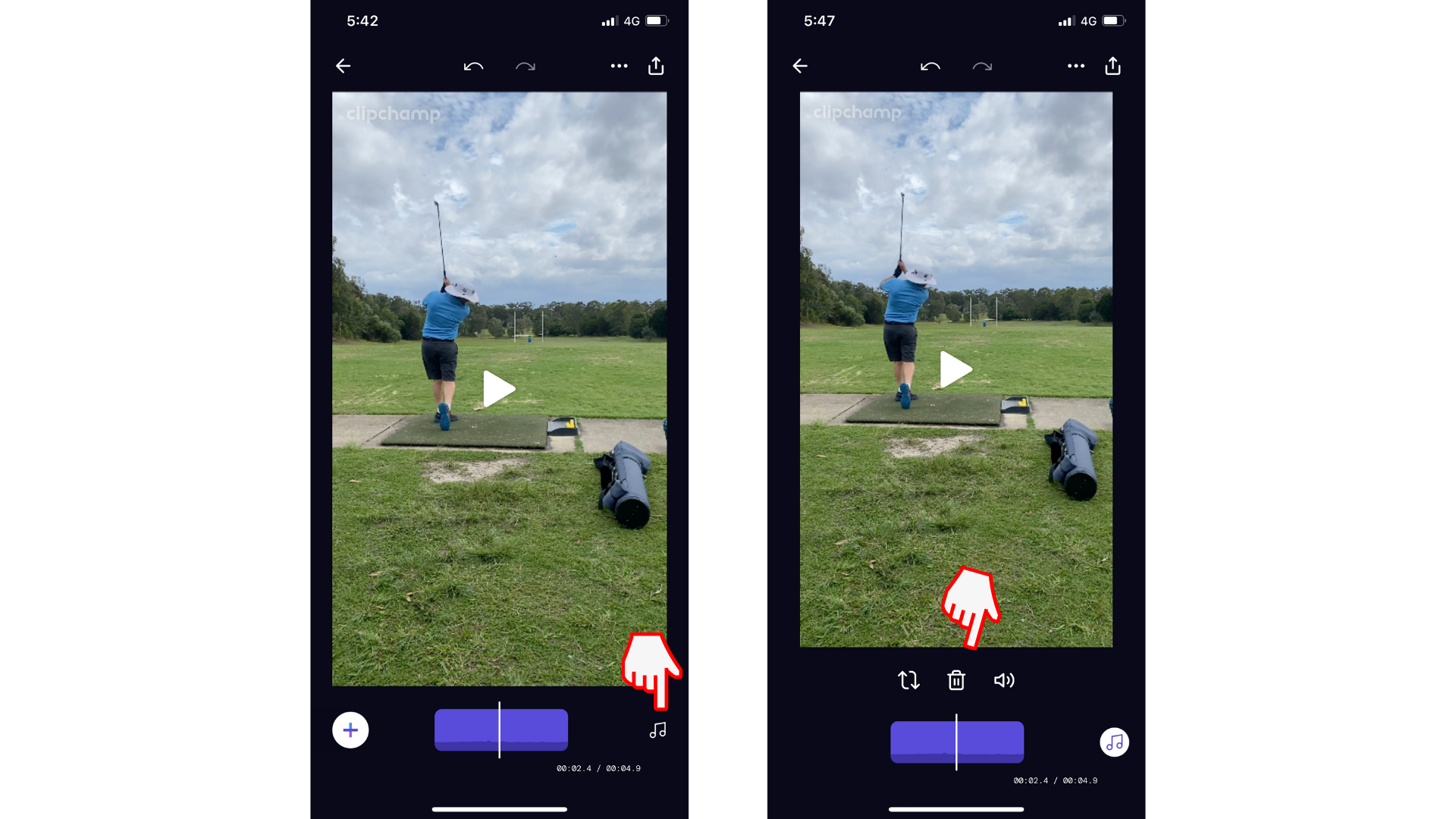
Probeer onze iOS-app.
Download de gratis Clipchamp-app voor iOS om aan de slag te gaan.










